Windows 11にAndroidアプリをインストールして実行する方法–ステップバイステップガイド
公開: 2021-11-05Windows11にAndroidアプリをインストールして簡単に実行する方法は次のとおりです。 精度については、ステップバイステップガイドに従ってください。
マイクロソフトは最近、ユーザー向けに最新のWindows11を公開しました。 これで、Windows 11をダウンロードするか、オペレーティングシステムの最新バージョンに更新できます。 ご存知かもしれませんが、このブランドは、エミュレーターを使用せずに、Windows11でAndroidアプリを実行するオプションを導入することを決定しました。
この機能により、作業が大幅に簡素化され、実現可能性が提供されます。 現在のバージョンのWindows11にはこの機能が含まれておらず、間もなく次のバージョンで展開される予定です。 ただし、Windows Insiderの場合は、ベータテストを使用してWindows11でAndroidAPKを実行できます。
現在、Windows 11Betaにインストールできるアプリの数は50に制限されています。 この数は、更新のたびに徐々に増加します。 これはすべて、AmazonAppstoreとAndroidDebuggingBridgeを備えたAndroid用Windowsサブシステム(WSA)の助けを借りて可能です。 これらのユーティリティは、AndroidアプリをPCにインストールし、簡単に実行するのに役立ちます。
したがって、さらに役立つように、Windows 11にAndroidアプリをインストールする方法に答えるために、このステップバイステップガイドを提供しています。ベータテストの対象である場合は、これらの方法を利用してアプリを実行できます。無料のシステム。
ただし、メソッドを説明する前に、アプリを実行するための最小システム要件を見てみましょう。
Windows11でアプリを実行するための最小システム要件
Windows11でAndroidアプリを実行するために必要な基本的なシステム要件は次のとおりです。
- メモリ-8GB以上
- プロセッサー-QualcommSnapdragon 8c、AMD Ryzen 3000、Intel Core i3 8thGen以降。
PCにAndroidをインストールする前に、次の手順を使用してWindows 11のメモリとプロセッサの仕様を確認できます。[スタート] 、[設定を開く]の順にクリックし、[システム]小見出しを選択して[バージョン情報]をクリックします。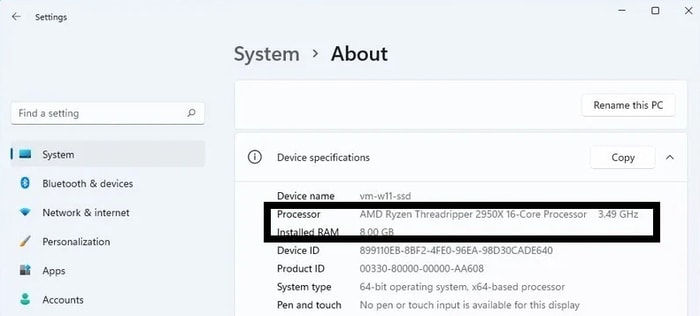
- ストレージ-ソリッドステートドライブ(SSD)
SSDを使用しているかどうかを確認するには、次の手順に従います。[スタート] 、[設定を開く]の順にクリックし、[システム]小見出しを選択し、[ストレージ]をクリックし、[詳細ストレージ設定]を展開して[ディスクとボリューム]を見つけ、ディスクの種類を確認します。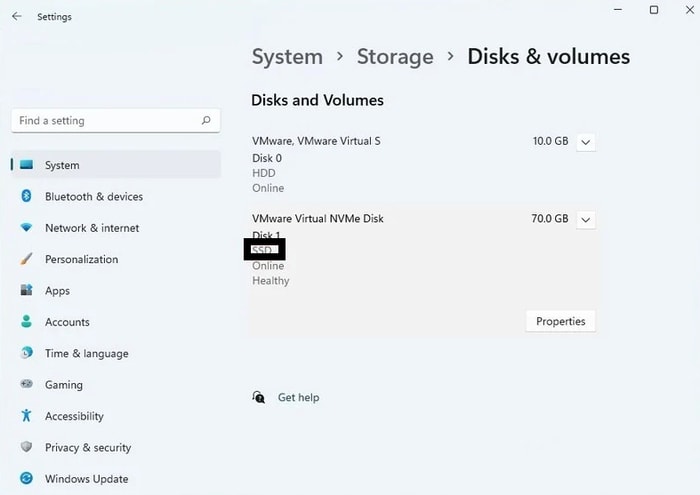
- MSStore-バージョン22110.1402.6.0以降
PCでAndroidアプリを簡単に実行するには、次の手順に従ってMicrosoft Storeの最新バージョンを入手します。MSStoreを開き、[ライブラリ]をクリックして、[更新の取得]を選択します。![[更新を取得]を選択します Select Get Updates](/uploads/article/5364/21DbDwgv4TXkjN8Q.jpg)
- Windows 11 OS –ベータ版が必要
次の手順に従って、Windows11ベータプログラムに参加します。 [Windows 11設定]に移動し、[ Windows Update ]をクリックして、[ Windows Insider ]を選択し、[開始]、[アカウントのリンク]の順にクリックして、指示に従ってプログラムに参加します。 その後、ベータチャネルをオンにします(開発チャネルを試すこともできます)。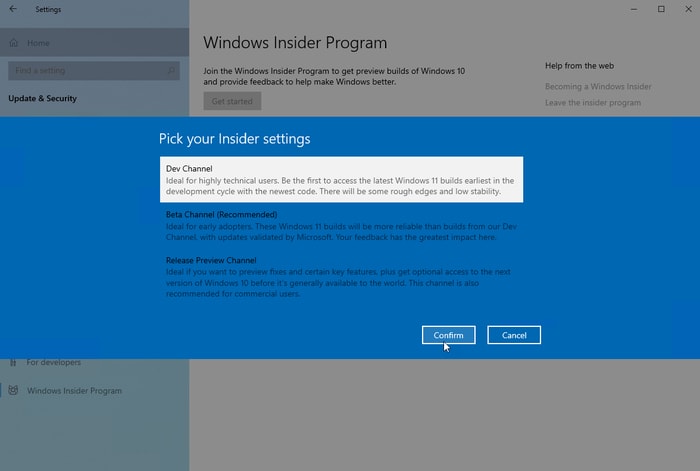
- 最小OSビルド-22000.282以上
Androidアプリのインストール方法がわからない場合は、続行するために更新されたOSが必要です。 「 winver 」を検索し、システムに少なくともビルド2200.282があるかどうかを確認します。 そうでない場合は、[Windowsの設定]に移動し、[ Windows Update ]をクリックして、システムの更新のためにページを更新します。 更新ボタンをクリックして、Windows11を最新バージョンに更新します。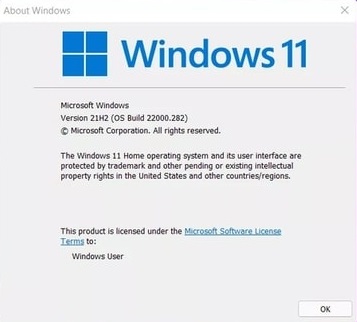
- 仮想化対応
Ctrl + Shift + Escキーを押し、[パフォーマンス]サブタブに切り替えて、仮想化が有効になっているかどうかを確認します。 無効になっている場合は、[スタート]をクリックし、「 Windowsの機能をオンまたはオフにする」と入力し、[仮想マシンプラットフォーム]オプションをオンにして、[ OK]を押します。 システムを再起動して、Windows11でAndroidAPKを実行します。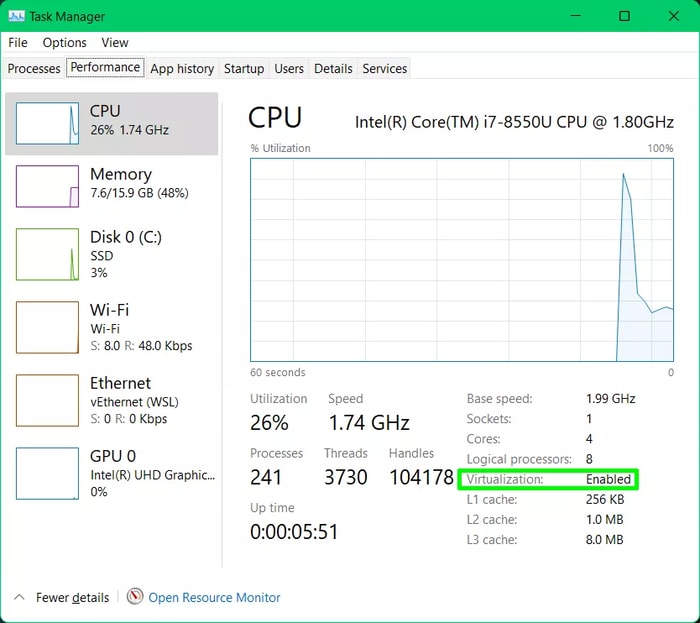
システムがこれらすべての要件を満たしている場合は、インストールをさらに進めます。
また読む:Windows 11PCにAppleMusicをインストールする方法–ステップバイステップガイド
Windows 11PCにAndroidアプリをインストールするためのステップバイステップの手順
Windows 11にAndroidアプリをインストールする方法がわからない場合は、以下の簡単な手順に従って、作業を完全に完了してください。
1. AmazonAppstoreを使用してPCにAndroidをダウンロードしてインストールします
ご存知かもしれませんが、Microsoftは、Windows11がAmazonAppstoreを通じてPC上のAndroidアプリをサポートすることを発表しました。 したがって、同じものを使用してシステムにアプリをインストールできます。 方法は次のとおりです。
- [スタート]メニューからMicrosoftStoreを起動します。
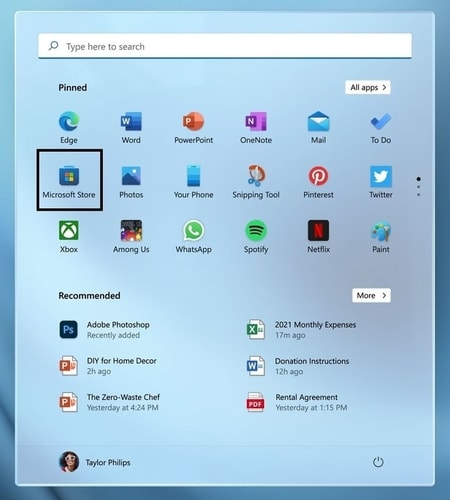
- Amazon Appstoreを検索し、[インストール]をクリックします。
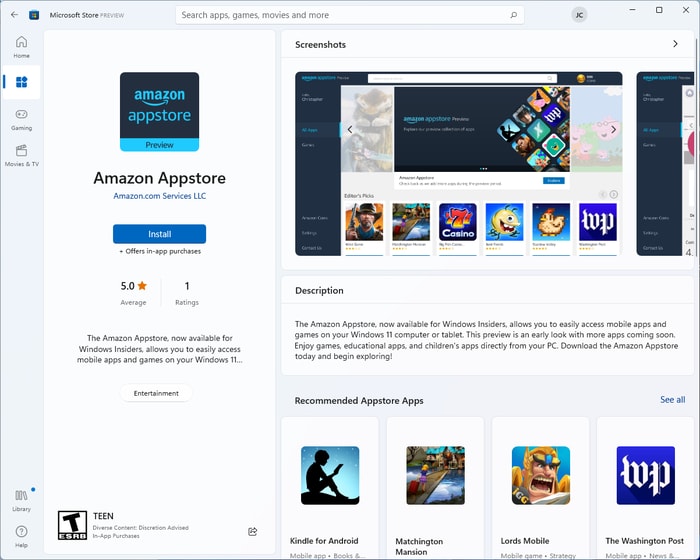
- 画面の指示に従い、 WSAをダウンロードします。 (利用規約を読んだ後、必要なチェックボックスをオンにしてください)
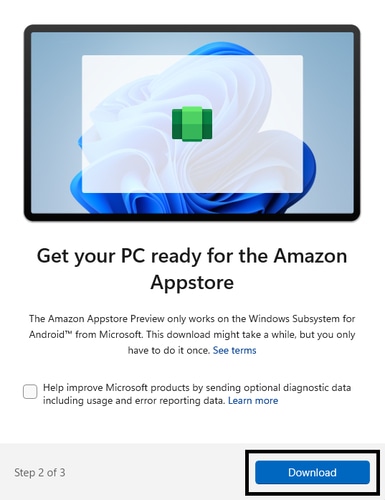
- ダウンロードしたら、 AmazonAppstoreでアカウントを設定します。 (必要に応じて、既存のAppstoreアカウントにログインします。)
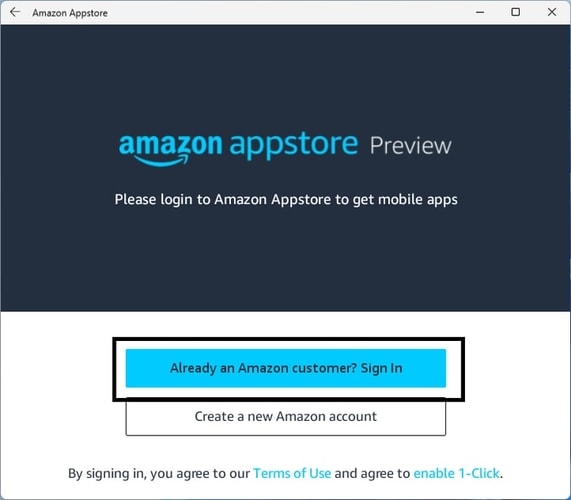
- Amazon Appstoreを起動し、好きなアプリを選択し、[ Get ]をクリックしてアプリをダウンロードします。 (警告が表示された場合は、承認ボックスをオンにしてください。)
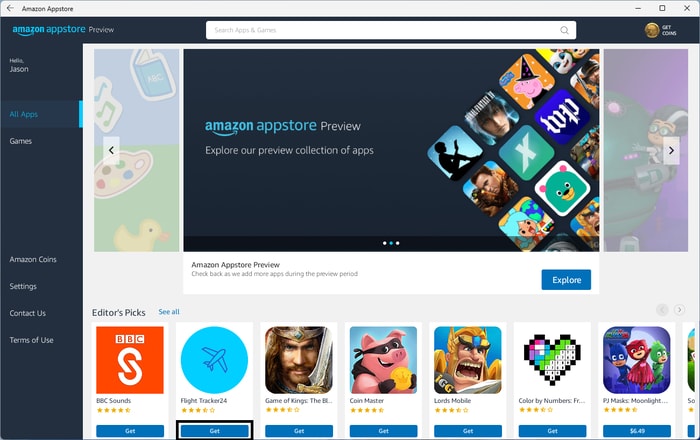
- アプリがインストールされたら、[スタート]メニューまたはAppstoreに移動してアプリを起動します。
これらの簡単な手順の助けを借りて、PC上でAndroidアプリを非常に簡単に実行することができます。 Windows11にAndroidAPKをインストールする場合は、次のソリューションを利用してください。

また読む:Windows 11PCヘルスチェックアプリがすべての人に利用可能になりました
2. Android DebuggingBridgeを介してWindows11でAPKを実行するにはどうすればよいですか?
Windows11でAndroidAPKを実行する場合は、Android DebuggingBridgeを利用する必要があります。 以下は、Windows用のSDKプラットフォームツールをダウンロードし、それを使用してPCにAPKをインストールするための簡単な手順です。
- Android開発者のWebサイトにアクセスします。
- SDKプラットフォーム-Windows用ツールをWebサイトからダウンロードします。
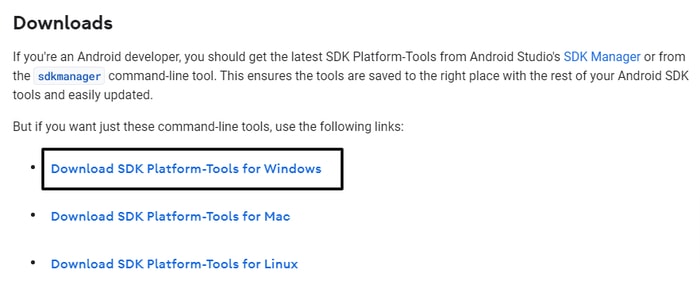
- [利用規約]を下にスクロールし、[上記の利用規約を読んで同意します]という名前のチェックボックスをオンにして、[ SDKプラットフォームのダウンロード-Windows用ツール]を選択します。
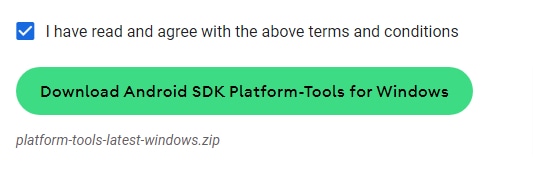
- ダウンロードしたファイルを任意の場所に解凍します。
- 抽出が完了したら、フォルダを開き、パスをコピーして、別の場所(例:NotesまたはMS Word)に貼り付けます。
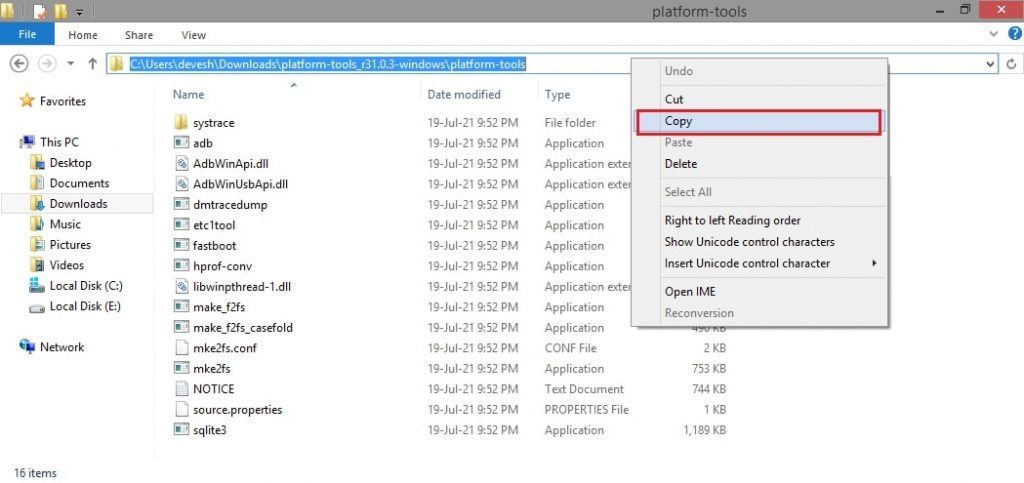
- 次に、信頼できるソースから必要なアプリに必要なAPKをダウンロードします。 (APKをSDKフォルダーに保持します)
- [スタート]をクリックし、Android用のWindowsサブシステムを検索して、 Enterキーを押します。
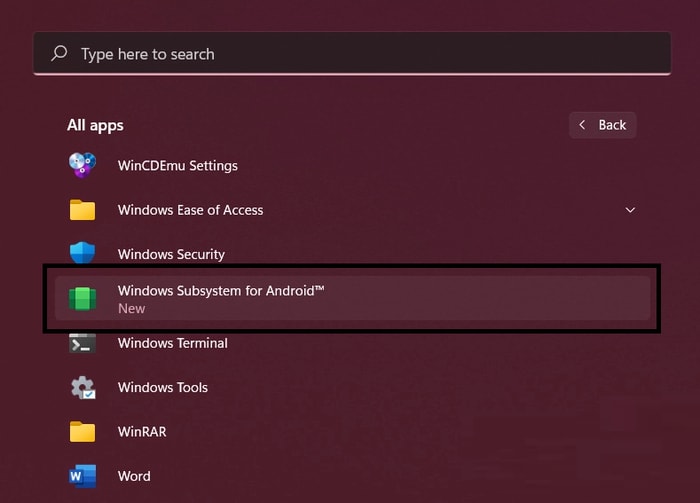
- 開発者モードを切り替えます。
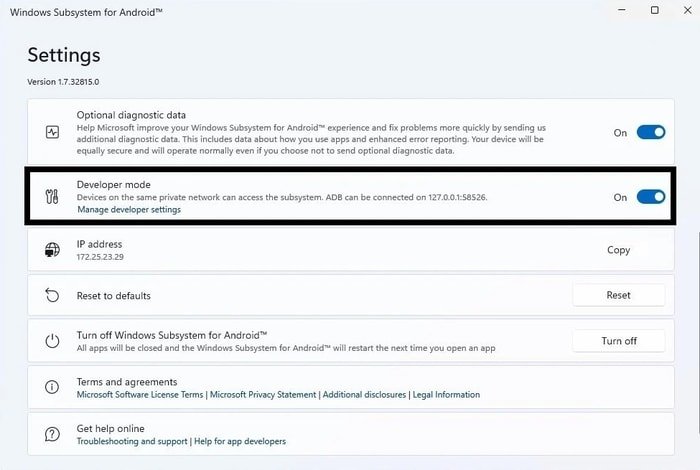
- 次に、 IPアドレスをコピーして別の場所(メモやMS Wordなど)に貼り付けます。

- [スタート]をクリックし、 cmdを検索して、[管理者として実行]をクリックします。
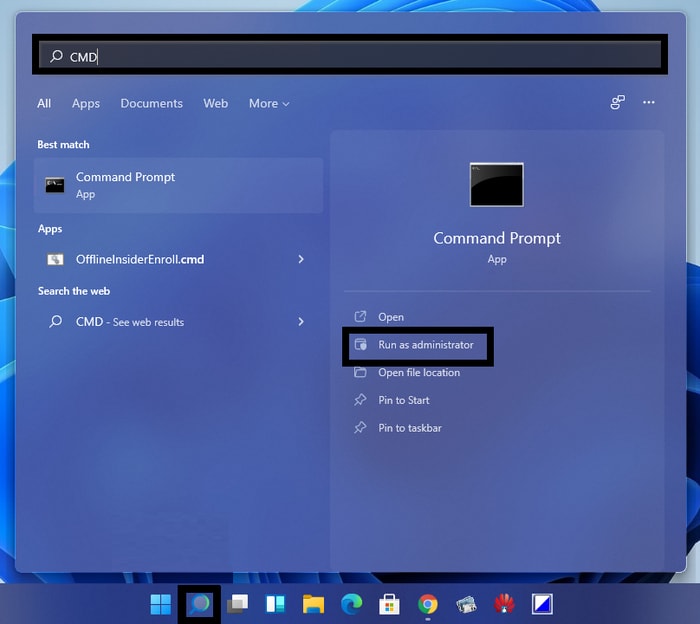
- [コマンドプロンプト]で、これらのコマンドに続けてEnterキーを入力します。
コピーしたパスを貼り付けます。例: C:\ Users \ yourusername \ Downloads \ platform-tools_r31.0.3-windows \ platform-toolsここで、IPアドレスに続けてコマンドexを入力します。 adb connect 191.87.544.544ここで、インストールするapkファイルを入力します。例: adb install <APKパス> アプリをインストールしたら、[スタート]メニューから他のアプリと同じように実行します。
これが、Android Debugging Bridgeを使用して、PCにAndroidアプリを非常に簡単にインストールして開く方法です。 このプロセスに従って、システムにあらゆる種類のゲームおよびプログラムAPKをダウンロードしてインストールできます。
また読む:内部マイクを修正する方法は、Windows11以前のバージョンでエラーがありません
Windows11にAndroidアプリをインストールする方法に成功しました
これらは、Windows11にAndroidアプリをインストールする方法を確認するのに役立つ簡単な手順の一部です。PCでAndroidアプリを簡単に実行するための2つの方法をリストしました。 これらは、AmazonAppstoreとAndroidDebuggingBridgeを介して行われます。 必要に応じて、任意の方法を利用できます。
あまり労力をかけたくない場合は、AmazonAppstoreを使用してPCにAndroidアプリをインストールすることをお勧めします。 Appstoreには、ダウンロードできるすべての主要なアプリがあります。
ただし、Windows11でAndroidAPKを実行する場合は、Android DebuggingBridgeを使用することをお勧めします。 Amazon Appstoreは効果的な方法ですが、システムに必要なPKをインストールする機会を提供しません。 SDK Platform-Tools for Windowsを使用すると、目的のアプリまたはゲームをWindows PCにインストールして、Androidデバイスとして使用できます。
Windows11でのGooglePlayアプリの使用方法について質問がある場合は、コメント欄にご記入ください。 より興味深い技術ブログとソリューションについては、Techpoutブログのニュースレターを購読して最新情報を入手してください。
